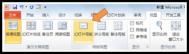PPT页码想必大家并不陌生吧,或许有些人已经把它遗忘在某个角落,页码的有无真的是无关紧要,就算是PPT中没有页码我们依然也可接受,但是从设计完整性的角度来说,PPT页码设计也是要考虑的因素。下面为大家介绍下PPT中插入页码的方式。不知道的朋友可以好好看看喽。
先来复习一下关于PPT中页码的知识:
(如下是PowerPoint 2003插入页码的方式,其他版本方法大同小异,各位看官可以自行试试)
1.如何插入页码:菜单—插入—幻灯片编号—幻灯片—幻灯片编号,将选项选上就可以显示页码了。2.首页不显示PPT页码:和第1步的菜单选项,将“标题幻灯片中不显示”选项选中就可以了。3.更改编号的起始值:菜单—文件—页面设置—幻灯片起始值,在这个选项里调整。
(本文来源于图老师网站,更多请访问https://m.tulaoshi.com/ruanjianjc/)插入PPT编号后,转到幻灯片母板视图,我们可以看到页脚右下方有个”<#>数字区“的标记,将里面的那个”<#>”标记复制出来,粘帖。自己直接打字出来是没有用的,一定要复制粘贴才行。可以复制无数个,这对做双语显示很有帮助,可以一个是中文,一个是英文。现在粘贴的那个“<#>”可以看作是普通的文本框了,可以随意添加字符等等。当然你也可以直接在数字区里添加你需要的字符,但我更喜欢复制出来。
(上面这段是不是看得云里雾里的,没有关系,只要你打开PPT软件跟着我的说法去操作,那小小可爱的页面就会静悄悄地出来咯。)
常用的PPT页码设计比如:

一、添加页码与日期
步骤1:新建幻灯片——插入——按照上图操作即可;
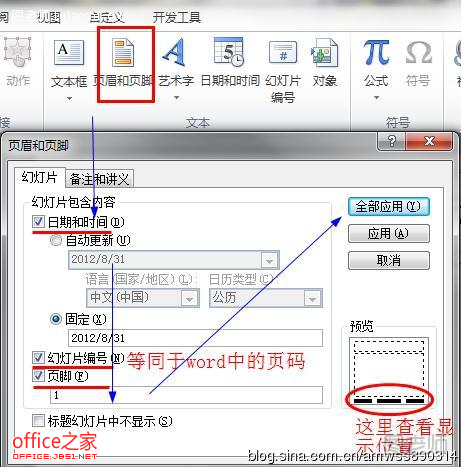
二、修改页码添加位置
步骤1:进入幻灯片母板视图页面
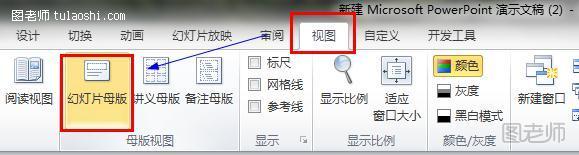
步骤2:拖动日期等所在的文本框到合适位置。

当然office之家只作抛砖引玉而已,你可以尽情充分发挥你的想象力。